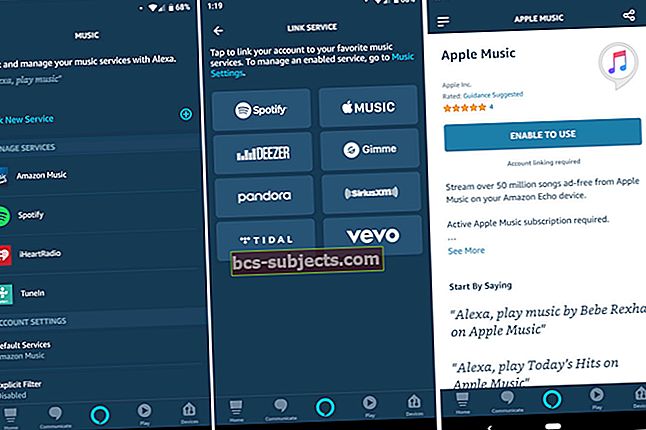Darbalaukio piktogramų keitimas yra vienas iš paprasčiausių būdų individualizuoti darbalaukį. OS X piktogramos atrodo kaip elementas, kurį jos atstovauja. Piktogramų pritaikymas yra puikus būdas padaryti „Mac“ unikalų. Galite tinkinti programų, failų / aplankų ir dokumentų piktogramas. Štai kaip:
Žingsniai
1. Pirmiausia sukursime arba rasime, tada nukopijuosime naują piktogramą, kuri pakeis seną aplanko piktogramą (norimą piktogramą). Tai gali būti bet koks norimas vaizdas, pvz., Ekrano kopijos, nuotraukos ir kt. Šiame pavyzdyje nukopijuosime savo logotipą (appletoolbox.com). Atidarykite logotipą / vaizdą „Preview“ (arba „iPhoto“).

2. Paspauskite „Cmd + A“, kad pasirinktumėte, ir „Cmd + C“, kad nukopijuotumėte vaizdą. (galite nukopijuoti pasirinkimus)
3. Dabar spustelėkite aplanką arba failą, kurio piktogramą norite pritaikyti / pakeisti.

4. Meniu Failas pasirinkite Gauti informaciją (arba „Command-I“).

4. Spustelėkite aplanko / failo piktogramą (viršutiniame kairiajame kampe).

6. Meniu Redaguoti pasirinkite Įklijuoti.

7. Uždarykite informacijos langą. Štai galutinis rezultatas:

Kaip ištrinti (iš naujo nustatyti) pasirinktinę piktogramą
1. Pasirinkite elementą, iš kurio norite ištrinti pasirinktinę piktogramą.
2. Meniu Failas pasirinkite Gauti informaciją.
3. Spustelėkite aplanko / failo piktogramą (viršutiniame kairiajame kampe).
4. Paspauskite trynimo klavišą.
Susijęs:
Kaip rasti „Outlook“ temp failus: „Mac“
„Mac OS X“: neveikia diktavimas
„Mac OS X“: kaip ką nors išsaugoti kaip .PDF failą